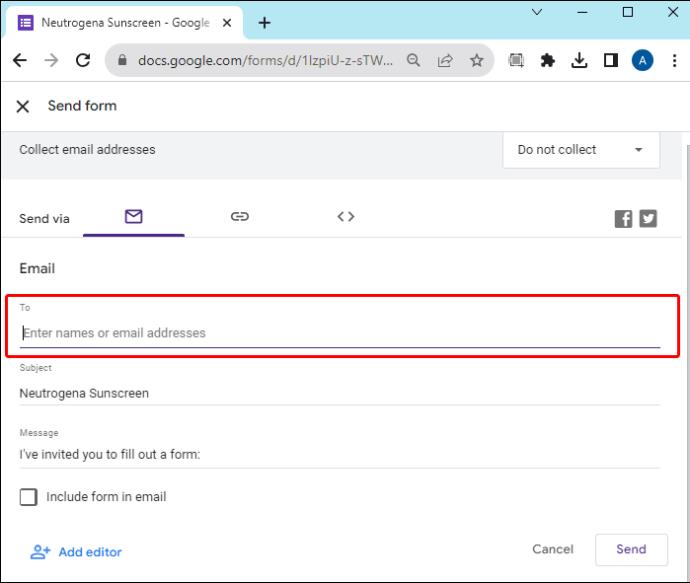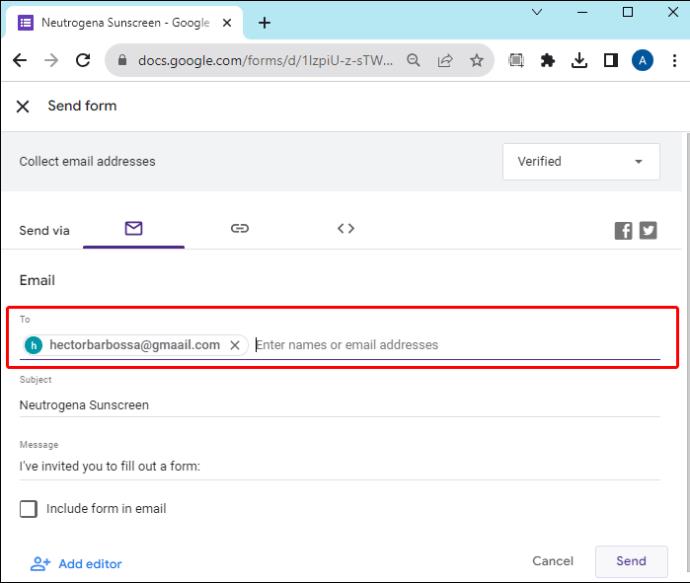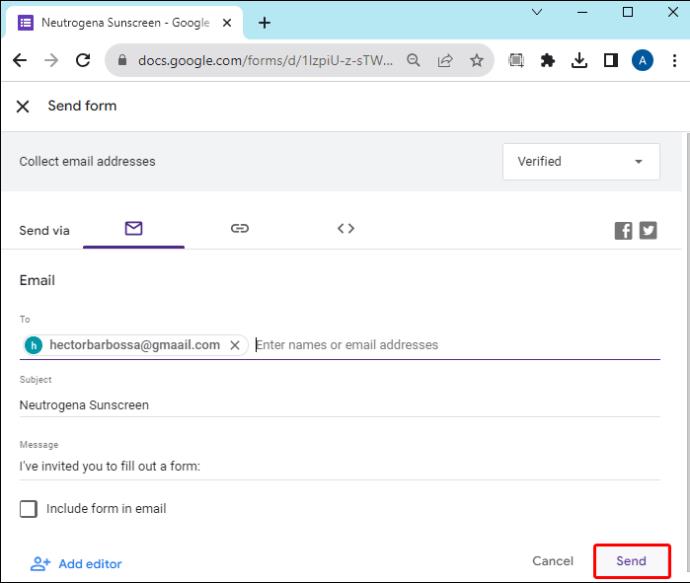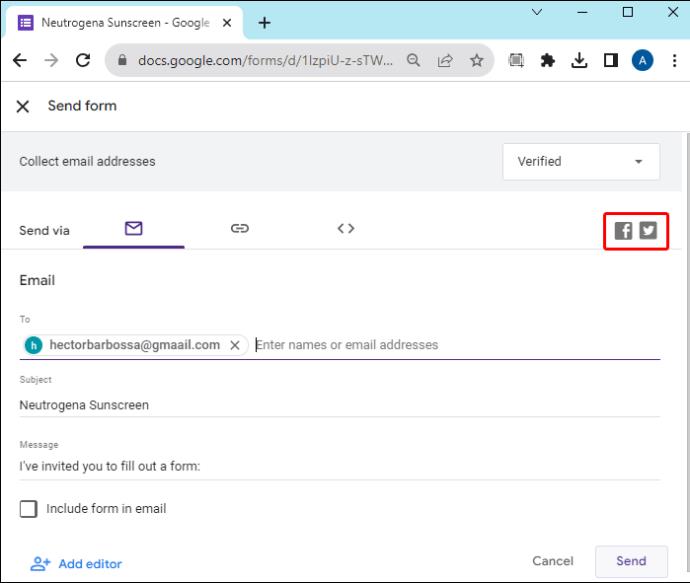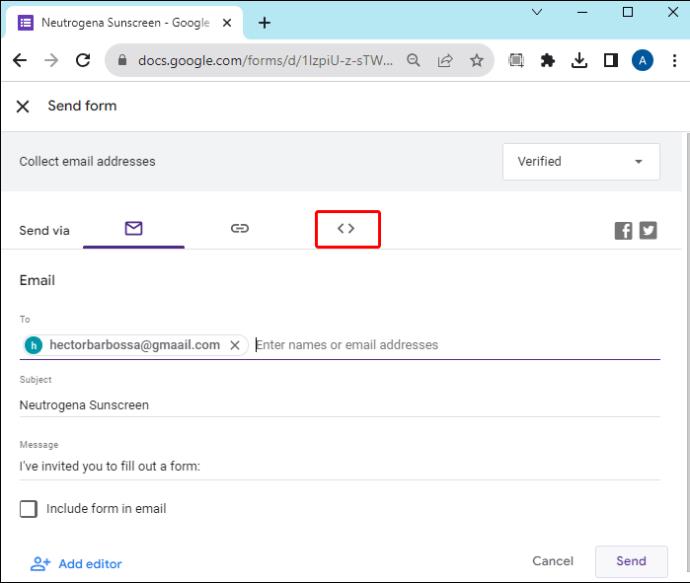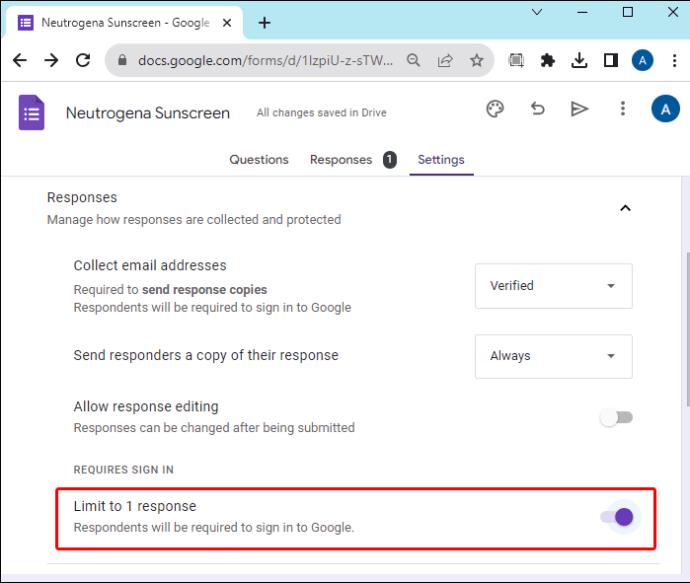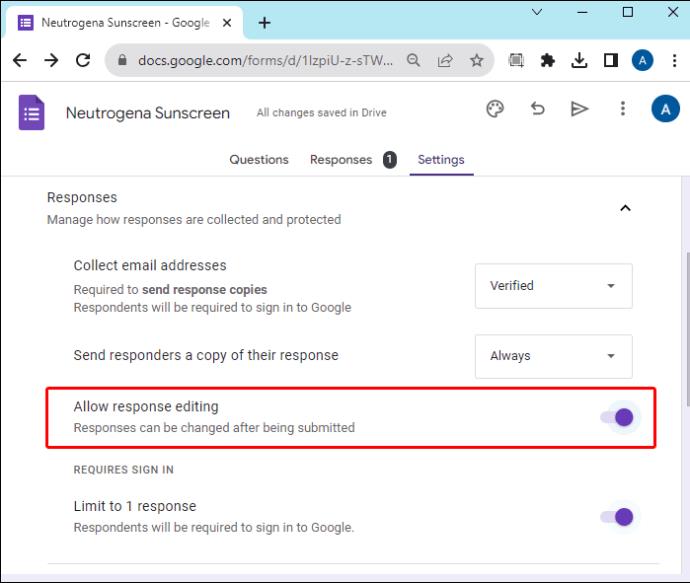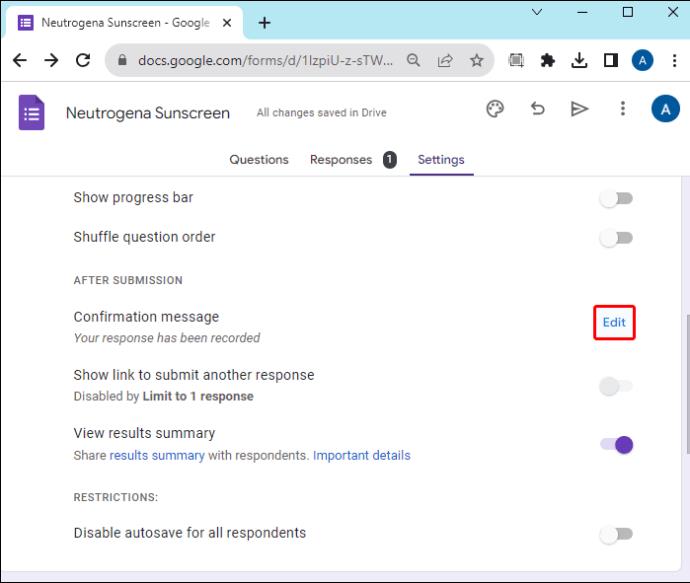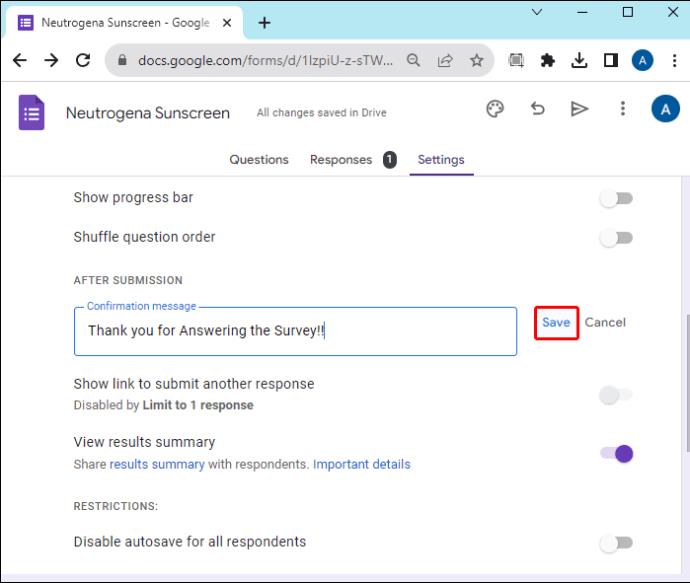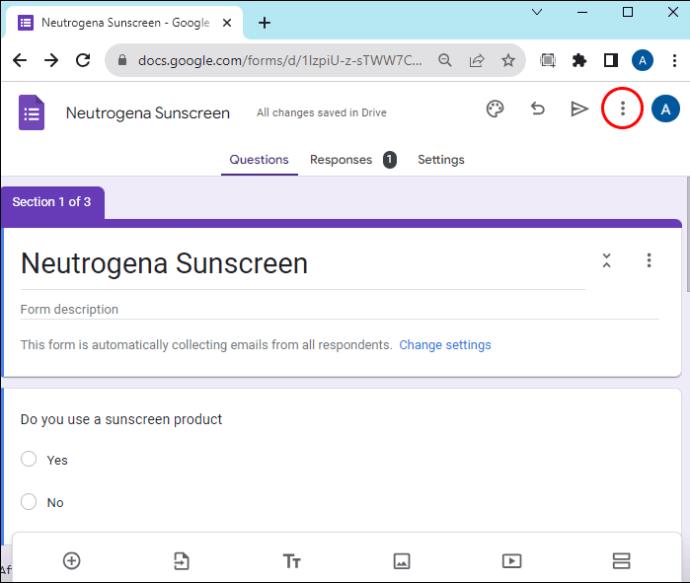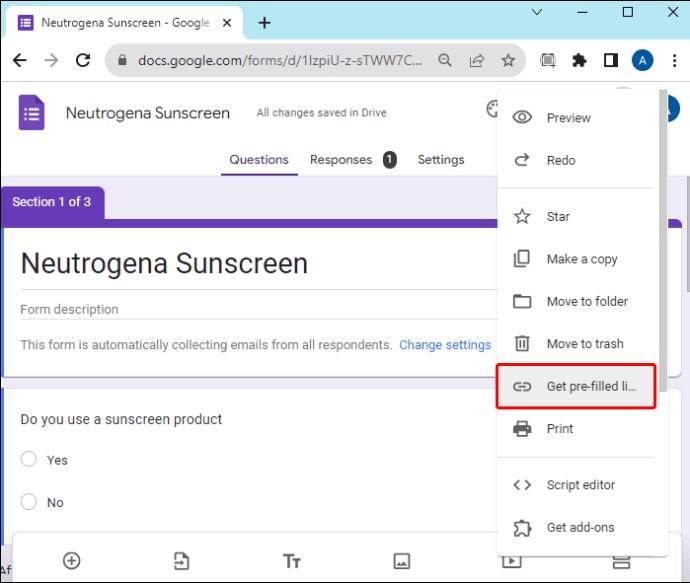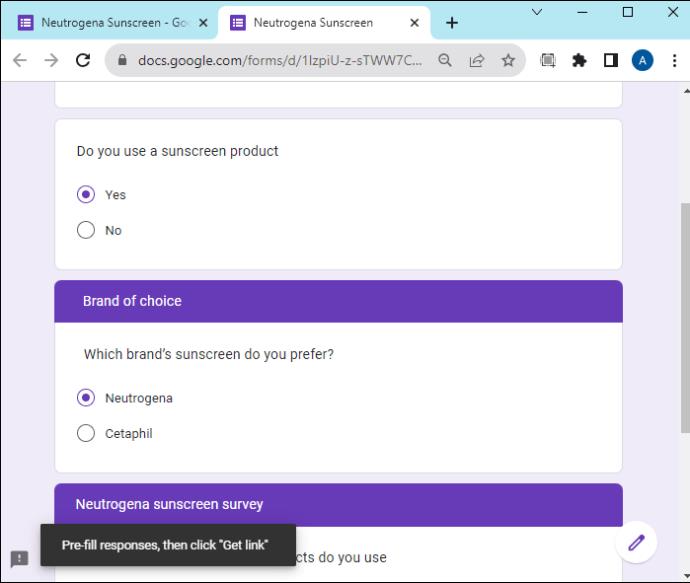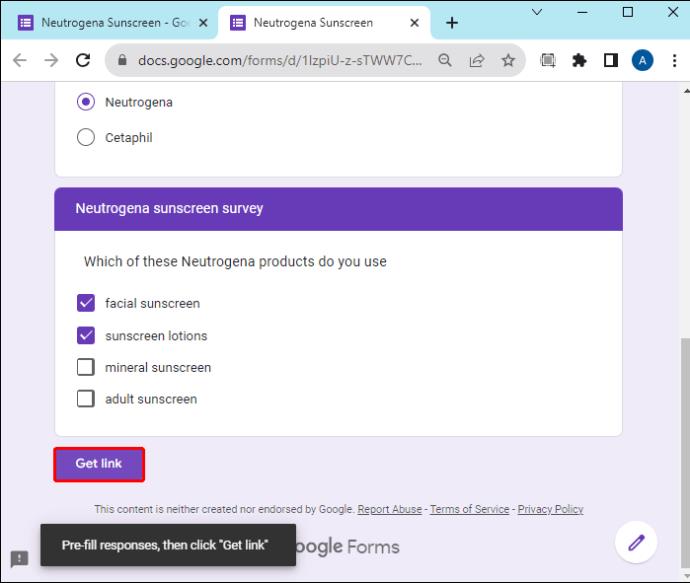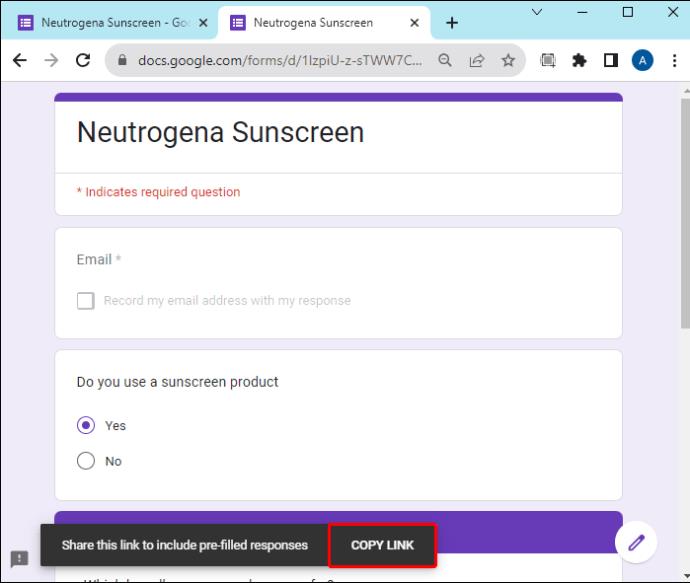Når en Google-formular er udfyldt, er det tid til at dele den med din målgruppe. Formularer kan hjælpe dig med at interagere med potentielle kunder og lære mere om dine brugere. Du kan endda tage kundeundersøgelser og feedback med formularer.

Heldigvis er deling af Google Forms en nem proces. Hvis du ikke er sikker på, hvordan du deler en Google-formular, vil denne artikel forklare, hvordan det gøres.
Del en Google-formular via e-mail
E-mail er en ligetil måde at nå ud til en bestemt målgruppe. Du kan sikre, at ingen ser formularen, men din tiltænkte målgruppe, hvis du sender den direkte til dem.
Følg nedenstående trin for at dele en Google-formular via e-mail:
- Start Google Forms, og åbn din færdige formular.

- Find knappen "Send" øverst til højre på skærmen, og klik på den.

- Indtast de e-mailadresser, som din formular vil blive sendt til.
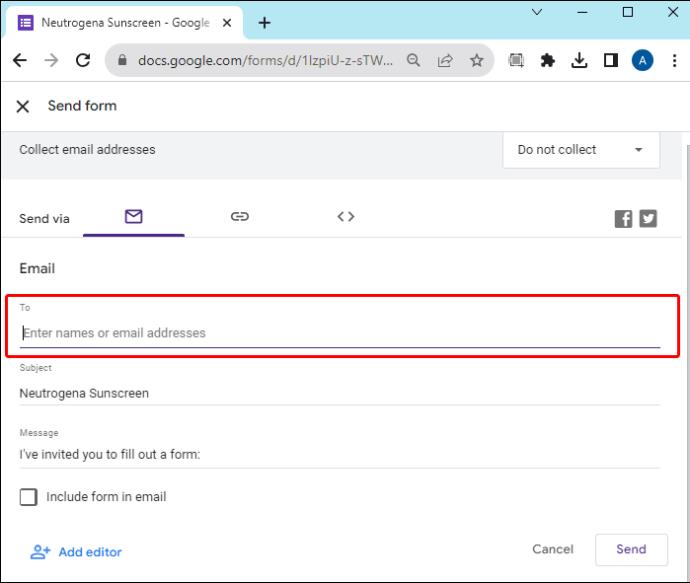
- Tilføj et e-mail-emne og en besked, hvis du ønsker det.
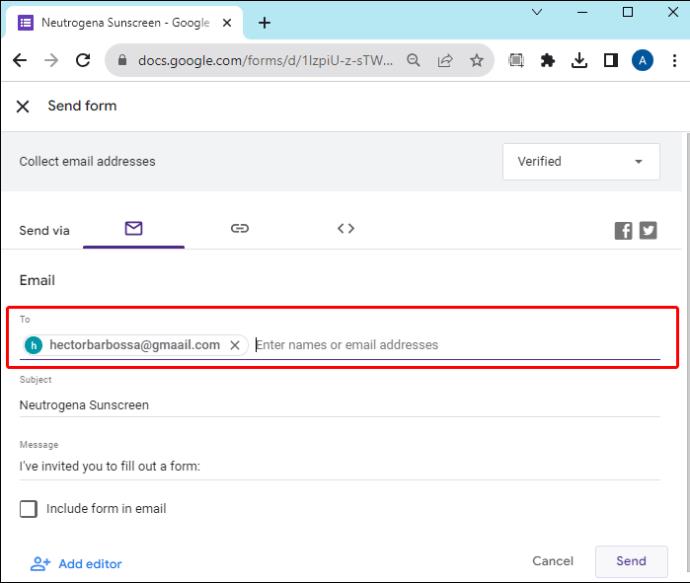
- Klik på "Send" for at fuldføre processen.
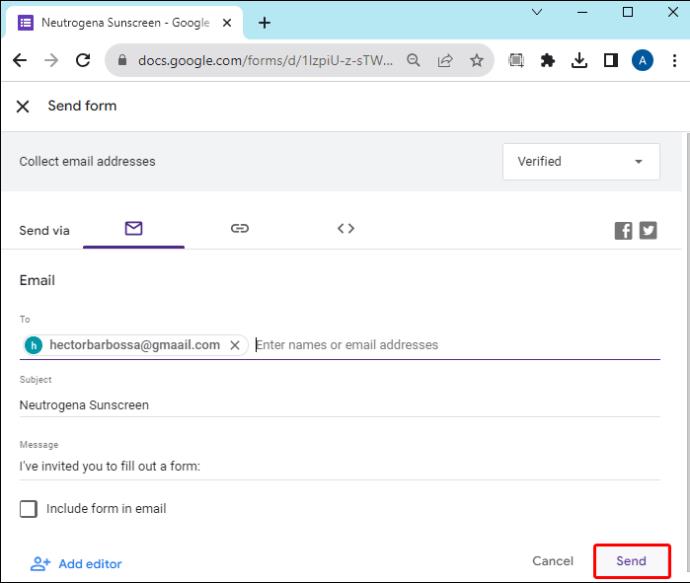
Formularen vil blive delt med de e-mailadresser, du har inkluderet. Modtagere vil kunne få adgang til og svare på Google-formularen.
Brug sociale medier til at dele en Google-formular
Hvis dine målmodtagere ikke er en liste over specifikke personer, giver sociale medier eksponering til et bredt publikum. Følg disse trin for at dele en Google-formular på sociale medier Twitter og Facebook:
- Åbn din formular i Google Forms.

- Klik på "Send" i øverste højre hjørne.

- Øverst til højre vil du se muligheder for at vælge Twitter eller Facebook. Vælg din foretrukne sociale medieplatform.
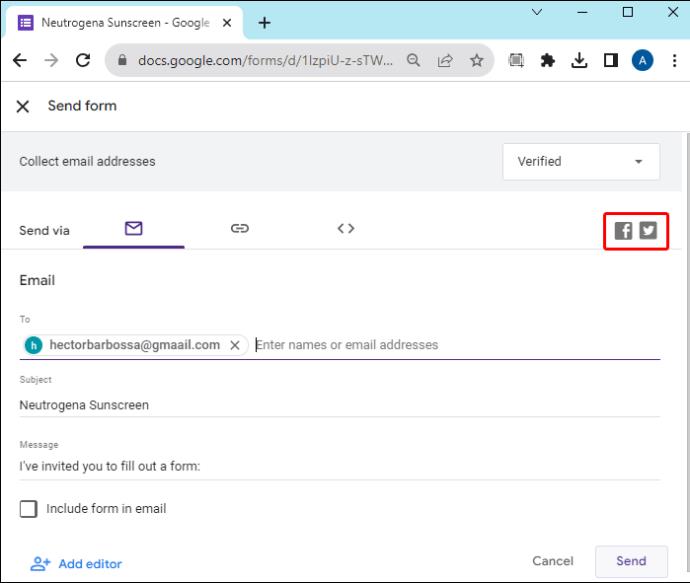
- Følg instruktionerne på skærmen for at fuldføre delingsprocessen.
Enhver, der får adgang til formularen, vil være i stand til at besvare den, men vil som standard ikke kunne se andres svar eller redigere formularen.
Integrer en Google-formular på en blog eller et websted
Du kan oprette et blogindlæg eller websted til at hoste din formular for et ekstra niveau af professionalisme. Følg disse trin for at bruge formularen på denne måde:
- Start Google Forms, og åbn din formular.

- Klik på "Send" i øverste højre hjørne.

- Klik på "Embed <>" øverst på skærmen.
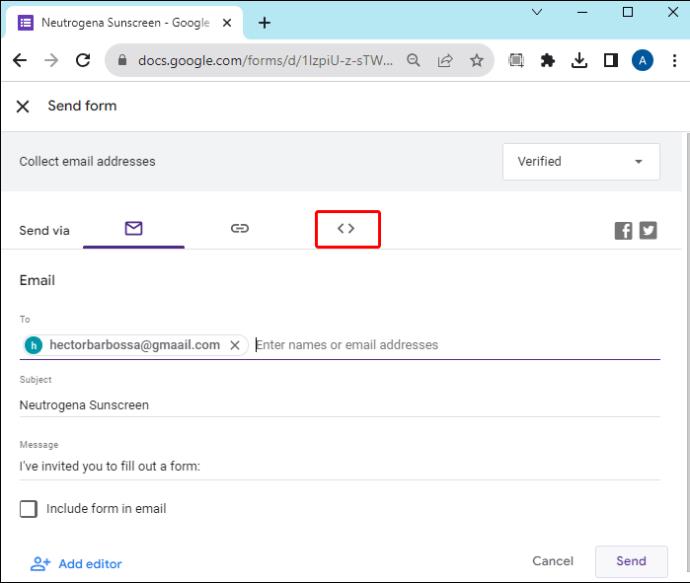
- HTML-koden vises for en indlejret formular. Kopier HTML-koden.
- Ctrl + c til Windows

- Cmd + c til Mac

- Indsæt HTML-koden i din blog eller webstedskode.
- Ctrl + v til Windows

- Cmd + v til Mac

Når formularen er på din blog eller hjemmeside, har alle, der besøger, adgang til den.
Del en Google-formular via link
Et formularlink kan være den bedste måde at dele en Google-formular på, hvis du har brug for at kommunikere den via en tredjepartsplatform. Hvis du for eksempel vil sende formularen ved hjælp af en beskedapp, vil et link give dig mulighed for nemt at dele formularen gennem enhver platform.
- Åbn formularen i Google Forms.

- Klik på "Send" øverst til højre.

- Vælg "Link" ved siden af kædeledikonet. Det vil være øverst på siden.
- Kopier linket med:
- Ctrl + c til Windows

- Cmd + c til Mac

- Indsæt linket i din beskedapp eller kommunikationsplatform. Du kan også indsætte linket i e-mail, tekst, sociale medieplatforme osv.
Selvom du kommunikerer gennem et internt værktøj, der er specifikt for din organisation, kan du dele en Google-formular med et link.
Ting du skal gøre, før du deler en Google-formular
Før du deler en Google-formular, er der et par vigtige muligheder for at tilpasse. Disse hjælper dig med at indsamle de korrekte svar og hjælper med at guide dit publikum til at svare korrekt.
Begræns hver bruger til ét svar
Hvis du er bekymret for, at folk vil svare flere gange, forhindrer denne mulighed det i at ske. For at sikre, at hver formularfremviser svarer med et enkelt unikt svar, skal du aktivere indstillingen "Begræns til 1 svar". Dette får hver bruger til at logge ind på deres Google-konto, før de svarer, hvilket forhindrer dem i at svare på den samme formular flere gange.
- Med din formular åben i Google Forms skal du klikke på "Indstillinger".

- Klik på rullepilen ud for "Svar".

- Aktiver "Begræns til 1 svar".
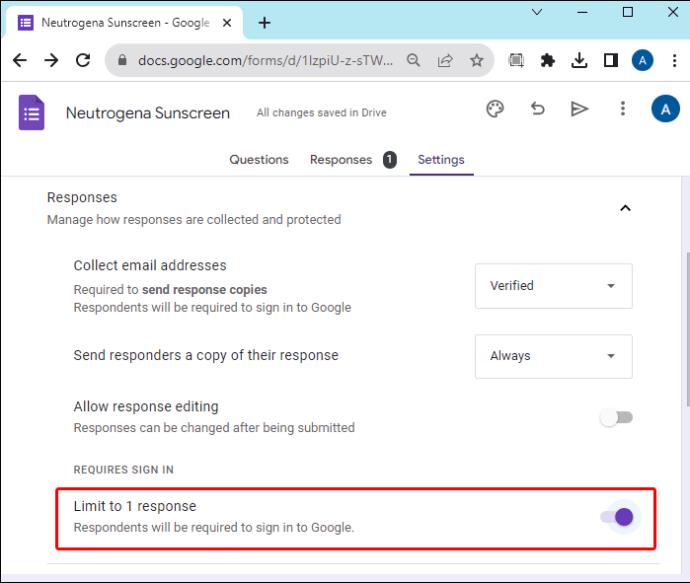
- Hvis du aktiverer indstillingen "Svar", vil deres unikke brugernavne også blive registreret.
Vis svaroversigt
Hvis du vil tillade personer, der svarer på din formular, at se statistikken over andres svar, vil denne mulighed indstille det. Et link til de aktuelle resultater af formularen vil være tilgængeligt for alle, der fuldfører svarprocessen. Svaroversigten viser diagrammer eller fuldtekstsvar til alle formularbrugere.
- Start Google Forms, og åbn din formular.

- Klik på "Indstillinger".

- Vælg rullepilen ud for "Præsentation".

- Aktiver indstillingen "Se resultatoversigt".

Bare husk, dette vil gøre svarene tilgængelige for alle brugere. Brug denne mulighed med forsigtighed.
Tillad redigering af svar
Når du ikke er bekymret for førstehåndsindtryk, men gerne vil have et gennemtænkt svar på din formular, kan du aktivere muligheden for at give folk mulighed for at redigere deres svar, efter de er blevet indsendt.
- Med din formular åben i Google Forms skal du vælge "Indstillinger".

- Klik på pilen ud for "Svar".

- Slå "Tillad redigering af svar."
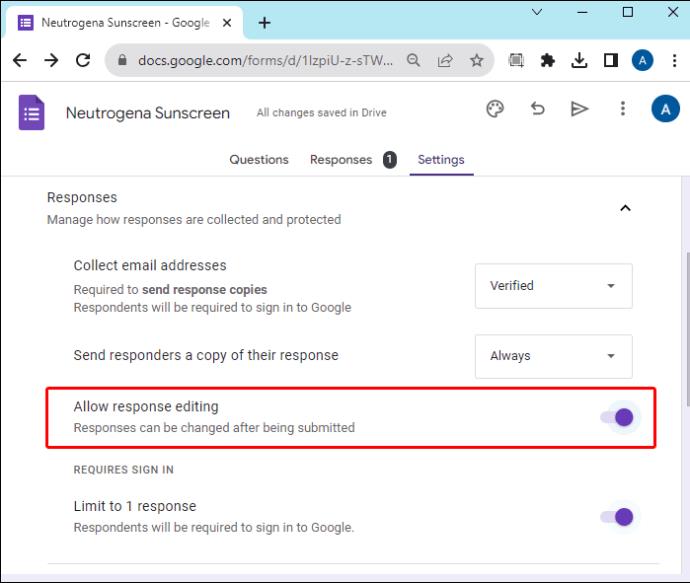
Brugere vil være i stand til at åbne Google-formularen og klikke på en knap for at redigere deres svar.
Tilpas bekræftelsesmeddelelse til brugere
Når folk er færdige med din formular, modtager de en bekræftelsesmeddelelse om, at processen er fuldført. Tilpas dette svar for at tilføje lidt flair til din undersøgelse eller for at give brugerne yderligere instruktioner.
- Med din formular åben, klik på "Indstillinger".

- Vælg rullemenuen "Præsentation".

- Klik på "Rediger" ud for "Bekræftelsesmeddelelse".
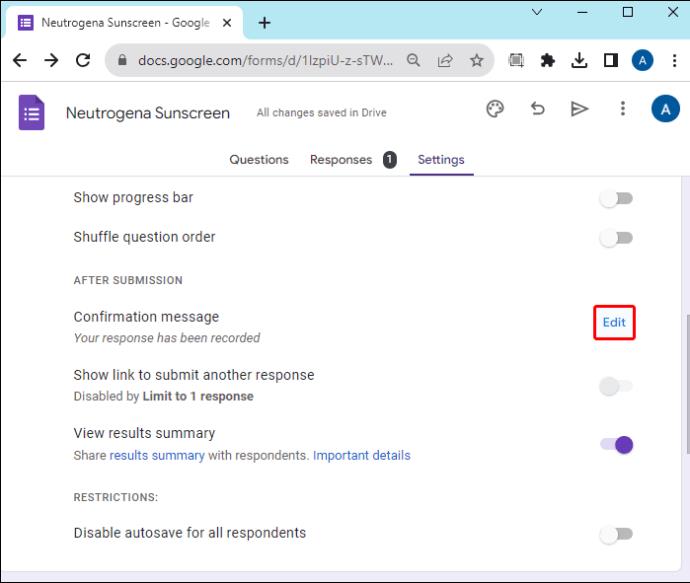
- Indtast den besked, du vil have brugerne til at se, når de udfylder den delte formular.

- Vælg "Gem" for at gemme din udgående besked.
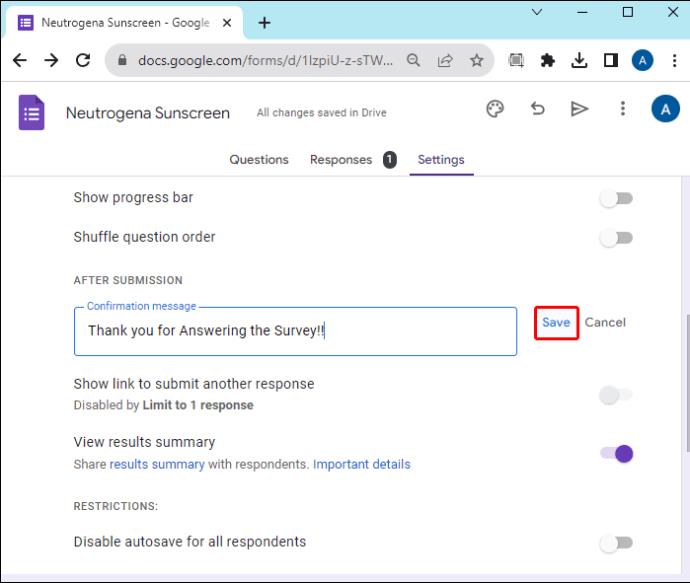
Del en formular med forududfyldte svar
Hvis du vil dele en formular med nogle af de allerede forberedte svar, kan du gøre det med Google Forms.
- Åbn formularen i Google Forms.

- Klik på den lodrette prik "Mere"-ikonet øverst til højre.
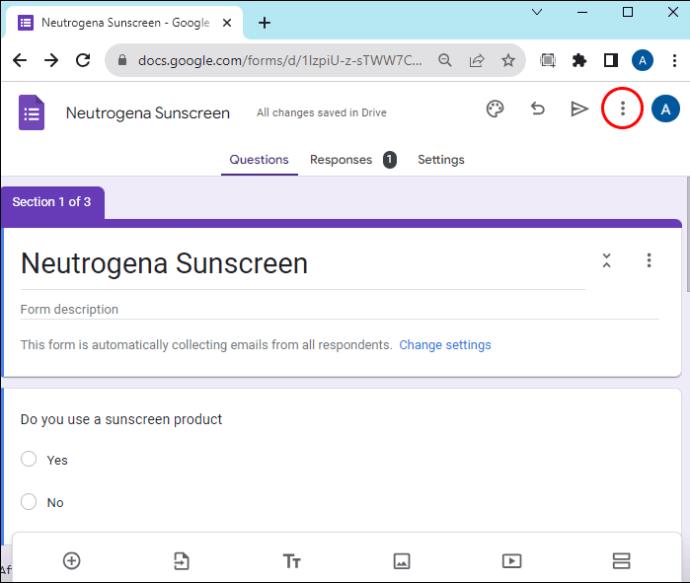
- Vælg "Få udfyldt link".
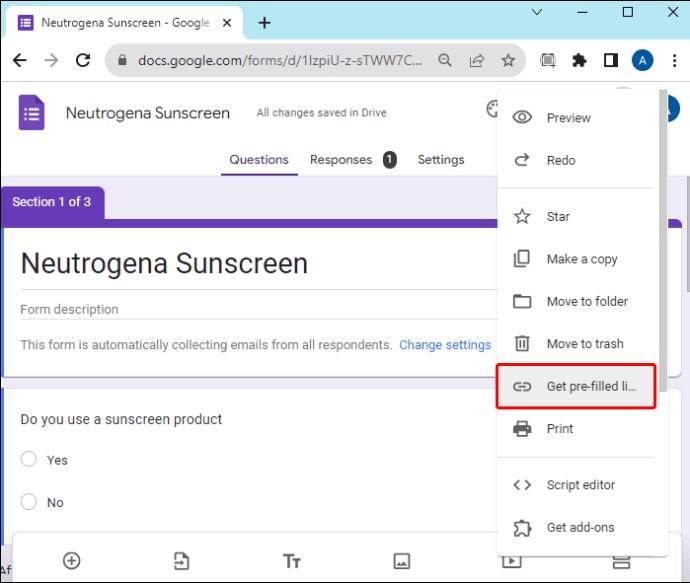
- Indtast de oplysninger, du ønsker, at felterne skal vise som standard. De vil blive udfyldt på forhånd i den delte form.
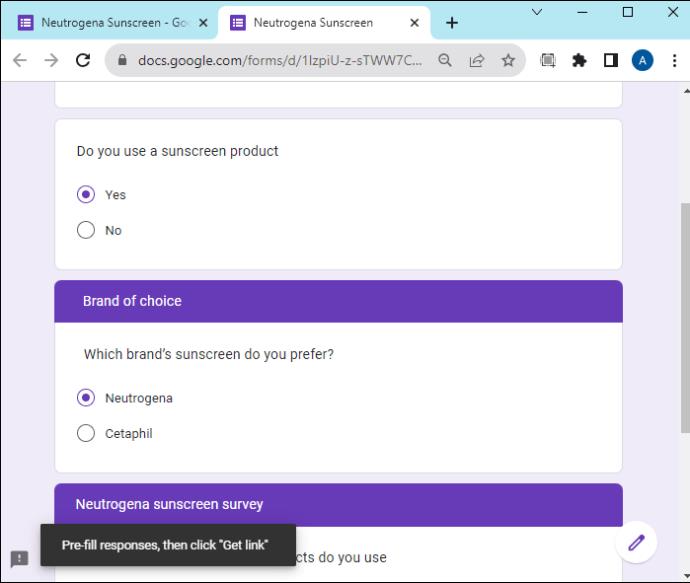
- Klik på "Hent link".
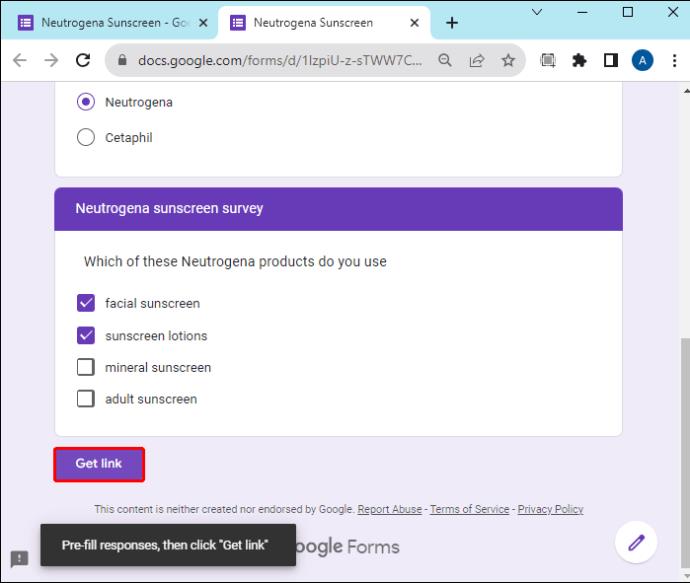
- Kopiér det medfølgende link for at sende en forberedt formular til ethvert publikum.
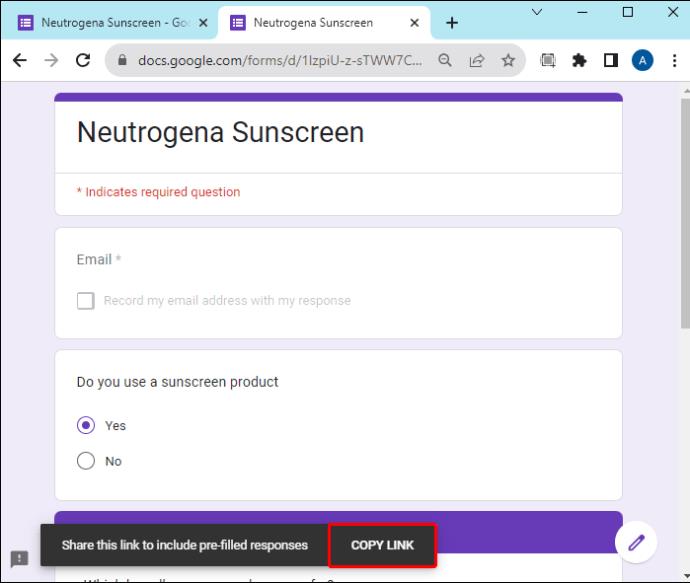
Dette værktøj er nyttigt, hvis der er nogle oplysninger, du ikke ønsker, at målgruppen skal udfylde. Det er også nyttigt, hvis du vil kommunikere nogle af feltoplysningerne til din målgruppe. Når du sender formularen til flere grupper af personer, kan du udfylde specifikke oplysninger for at udpege gruppen. På denne måde kan du let identificere, hvilken gruppe der har svaret på formularen. Bemærk, at du kan oprette unikke links til forskellige målgrupper.
FAQ
Kan jeg konfigurere det, så formularsvar deles med en udpeget gruppe, men ikke nødvendigvis alle brugere?
Ja. Du kan tilføje samarbejdspartnere til din formular og angive tilladelser, så de kan se svarene, uden at gøre svar tilgængelige for alle.
Hvad adskiller sig mellem deling af formularer med en personlig konto og en Workspace-konto?
Når du deler en Google-formular med en personlig konto, kan alle, der modtager linket til formularen, åbne den. Med en Workspace-konto kan du vælge at gøre formularen tilgængelig for alle eller begrænse din målgruppe til en bestemt gruppe.
Deling af Google Forms
Google Forms gør deling af formularer til en nem og ligetil proces. Tilpas din formular med de korrekte indstillinger, og vælg den bedste tilstand til at dele formularen med din målgruppe. Google Forms kan hjælpe med at gøre din dataindsamlingsproces problemfri.
Hvad er din foretrukne måde at dele Google Forms på? Brugte du nogen af metoderne i denne artikel? Fortæl os det i kommentarfeltet nedenfor.